So erstellen Sie kostenlos eine Website: 5-Schritte-Anleitung für Anfänger
Veröffentlicht: 2023-05-31Heutzutage ist die Entwicklung einer Website für jeden Zweck eine Sache für jedermann. Und der Grund ist ein Content-Management-System (CMS) wie WordPress .
WordPress ist einfach (kostenlos) zu installieren, zu erweitern und zu aktualisieren. Darüber hinaus sind zahlreiche kostenlose Themes und Plugins enthalten, die Sie einfach installieren und anpassen können. Dadurch werden Entwicklungskosten und Implementierungszeit minimiert.
Sie müssen also lediglich einen strategischen Plan vorbereiten und ihn richtig umsetzen.
Wenn Sie sich jedoch entschieden haben und eine kostenlose Website mit WordPress erstellen möchten, könnte dieser Beitrag sehr nützlich für Sie sein. Wir führen Sie durch einen einfachen Do-it-yourself-Prozess zum Erstellen einer WordPress-Site in nur 5 einfachen Schritten .
Aber bevor wir beginnen, wollen wir es herausfinden –
Warum Sie WordPress zum Erstellen Ihrer Website verwenden sollten
Einer der vielen Gründe, warum Sie sich für die Erstellung Ihrer Website für WordPress entschieden haben, ist seine Flexibilität. Egal, ob Sie planen, einen persönlichen Blog, einen Online-Shop oder eine Unternehmenswebsite zu erstellen, WordPress kann auf Ihre Bedürfnisse eingehen. Es bietet eine umfangreiche Sammlung von Plugins, die wie Add-Ons die Funktionalität Ihrer Website erweitern.
Mit diesen Plugins können Sie mit nur wenigen Klicks Funktionen wie Kontaktformulare, Social-Media-Integration, E-Commerce-Funktionalität und vieles mehr hinzufügen.
Laut W3Techs,
43 % aller Websites im Internet werden mit WordPress betrieben.
Dieser Prozentsatz umfasst Websites, die kein Content-Management-System (CMS) verwenden, oder Websites, die ein benutzerdefiniertes CMS verwenden.
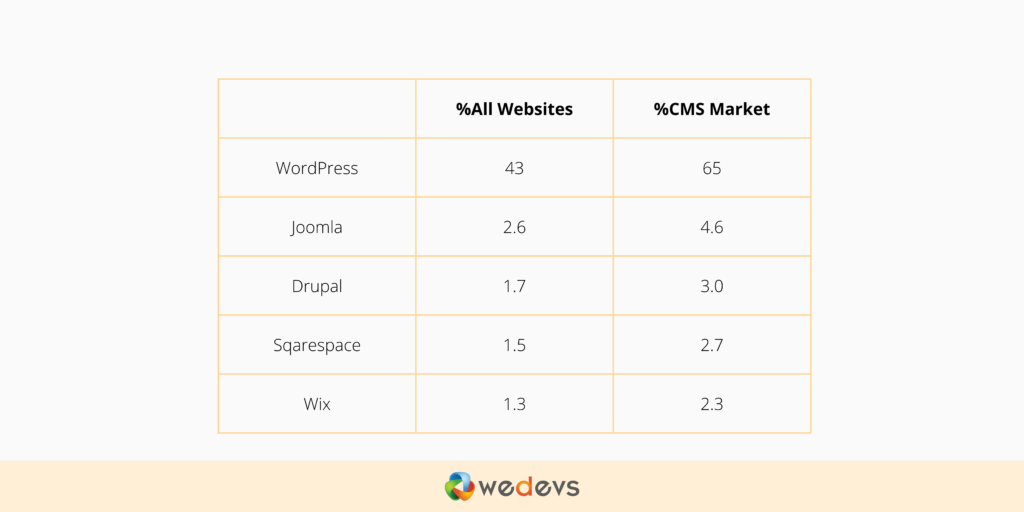
Es gibt jedoch noch viele weitere Gründe, die beweisen, dass WordPress eine zuverlässige und benutzerfreundliche Plattform ist.
Lassen Sie uns im Folgenden untersuchen, warum es so ist:
- WordPress ist das beliebteste CMS ( Content Management System ) der Welt
- 100 % Open Source mit einfacher Erweiterungsfähigkeit
- Hochgradig anpassbar für große Flexibilität
- Super einfach mit Themes und Plugins anzupassen
- Absolut SEO-freundlich
- Verwalten Sie alles über ein Dashboard
- Sicher und sicher zu verwenden
Die Wahl von WordPress zur Erstellung Ihrer Website ist eine kluge Entscheidung. Seine benutzerfreundliche Oberfläche, Flexibilität, Suchmaschinenfreundlichkeit, Community-Unterstützung und Skalierbarkeit machen es zu einer idealen Plattform für jeden, vom Anfänger bis zum erfahrenen Website-Besitzer.
Probieren Sie es also aus und genießen Sie die Vorteile der Erstellung Ihrer Website mit WordPress!
So erstellen Sie kostenlos eine Website in WordPress: 5-Schritte-Anleitung für Sie
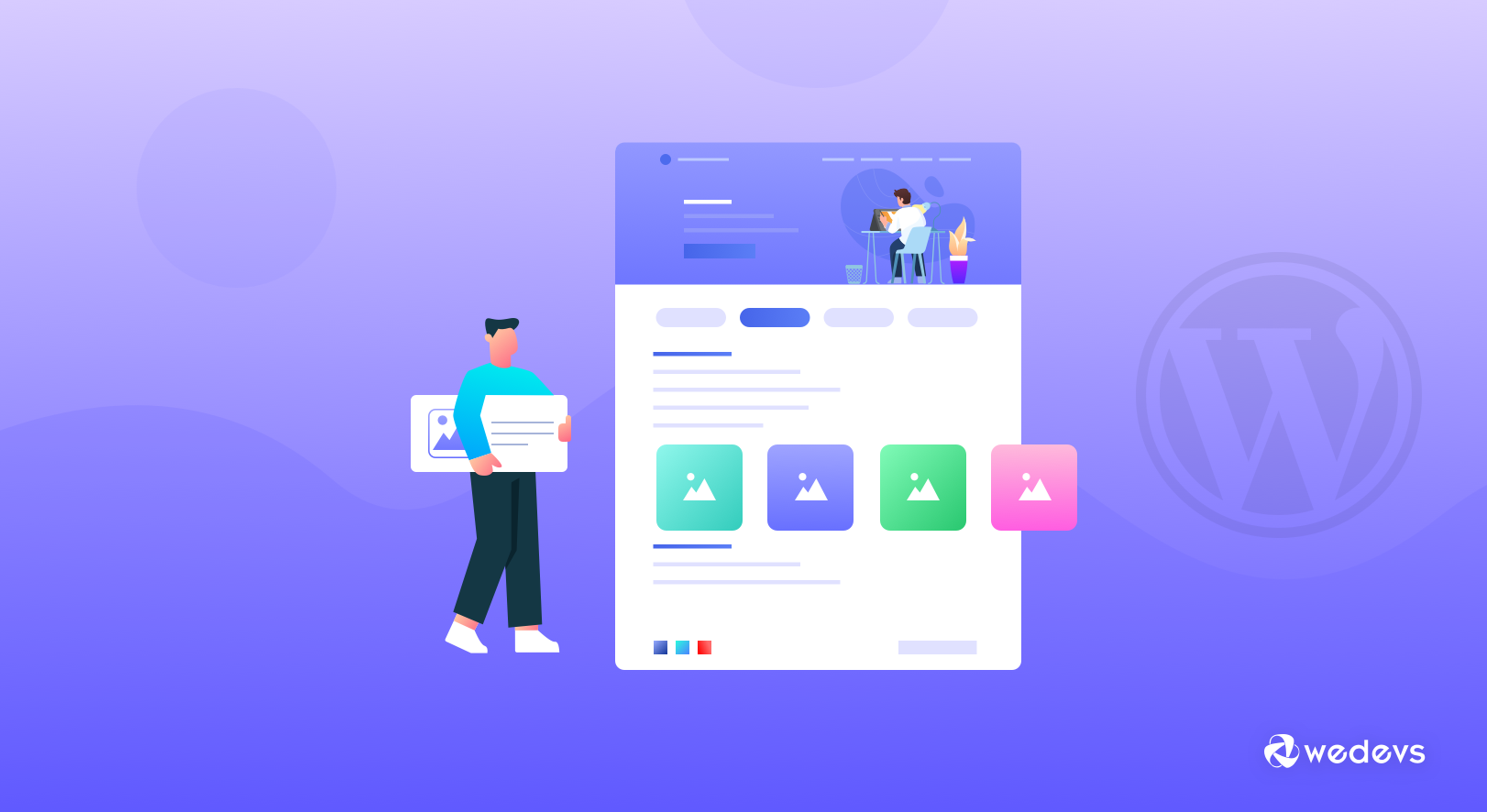
Es ist also an der Zeit, den Prozess der Erstellung einer kostenlosen WordPress-Site Schritt für Schritt zu demonstrieren. Dafür müssen Sie Geduld haben und alle folgenden Anweisungen sorgfältig befolgen.
Also lasst uns anfangen:-
Wenn Sie jedoch einen kurzen Überblick über den gesamten Prozess erhalten möchten, sind hier die Schritte für Sie:
Inhaltsverzeichnis:-
- Wählen Sie einen Domainnamen und einen Hosting-Plan
- WordPress herunterladen und installieren (kostenlos)
- Passen Sie die allgemeinen Einstellungen an
- Laden Sie das am besten geeignete Theme für Ihre Website herunter und passen Sie es an
- Erstellen Sie wichtige Webseiten
01. Wählen Sie einen Domainnamen und einen Hostingplan
Der erste und wichtigste Schritt vor der Erstellung einer WordPress-Site besteht darin, einen einprägsamen und eindeutigen Domainnamen auszuwählen. Tatsächlich trägt Ihr Domainname, besser bekannt als Ihr Website-Name, Ihre Markenidentität und bleibt normalerweise unverändert. Seien Sie also vorsichtig, wenn Sie es auswählen.
Um in diesem Fall Abhilfe zu schaffen, können Sie bei der Auswahl eines Domainnamens für Ihre Website die folgenden Tipps befolgen.
- Versuchen Sie, es leicht zu merken und zu verkünden
- Halten Sie den Namen kurz und präzise (z. B. www.wperp.com ).
- Stellen Sie sicher, dass es keine Bindestriche oder Zahlen enthält
Nun, schauen wir uns unten kurz einige Top-Domain-Name-Dienstanbieter an, aus denen Sie wählen können:-
- Domain.com
- Bluehost
- Namecheap
Nehmen wir an, Sie möchten einen Domainnamen von „ Domain.com “ kaufen.
Navigieren Sie zum Domain-Suchbereich. Und geben Sie hier Ihren Wunschnamen ein. Und wenn Sie mit diesem Namen fortfahren möchten, klicken Sie einfach auf „In den Warenkorb“ und füllen Sie die Kaufkriterien aus.
Kaufen Sie einen Webhosting-Plan zum Hosten Ihrer Website
Webhosting ist der Ort, an dem alle Dateien Ihrer Website gespeichert sind. Es ist wie das Zuhause Ihrer Website, wo sie tatsächlich lebt
Ihre nächste wichtige Aufgabe ist der Kauf eines Hosting-Plans. Nun, es gibt verschiedene Webhosting-Dienste auf dem Markt, die wirklich fantastisch sind; Sie können das Passende für Ihre Website auswählen.
Hier sind einige der am besten verwalteten WordPress-Hosting-Dienstleister, aus denen Sie wählen können: –
- Bluehost : – Es ist ein offizieller Partner von WordPress selbst. Sie bieten ausgefeilte Web-Management-Tools, regelmäßige automatische Updates und Unterstützung durch ihr professionelles, fachkundiges Support-Team.
- Hostgator : – Es ist einer der kostengünstigen und dennoch leistungsstarken verwalteten „Hosting-Anbieter“ für WordPress. Es bietet unbegrenzte E-Mail-Adressen, schnelle und sichere sowie kostengünstige Hosting-Pläne.
- Kinsta : – Geeignet für Benutzer, die eine einfache Option für ihre Website beibehalten möchten. Einige seiner Pakete sind ziemlich hoch. Wenn Sie jedoch ein benutzerfreundliches und leistungsstarkes „Managed Hosting“ für Ihre Website wünschen, ist Kinsta wahrscheinlich die kluge Option für Sie.
Tipp: Wir empfehlen Ihnen, für Ihren Domainnamen und Ihr Hosting-Paket denselben Anbieter zu wählen. Wenn Sie beide Dienste vom selben Anbieter beziehen, wird Ihr Aufwand erheblich minimiert.
02. Laden Sie WordPress kostenlos herunter und installieren Sie es

Nachdem Sie einen Domainnamen ausgewählt und einen Hosting-Plan erworben haben, besteht Ihre nächste Aufgabe darin, WordPress herunterzuladen und auf Ihrem Server zu installieren. Sie können beispielsweise mehrere Tutorials durchgehen, um den Installationsprozess von WordPress zu erlernen.
Nun, lassen Sie uns den Installationsprozess von WordPress manuell verfolgen. In diesem Fall zeigen wir den Vorgang per FTP .
Zunächst benötigen Sie ein FTP-Programm zum Hochladen von Dateien. Dann installieren Sie FileZilla . Navigieren Sie anschließend zu WordPres.org , um WordPress zu installieren.
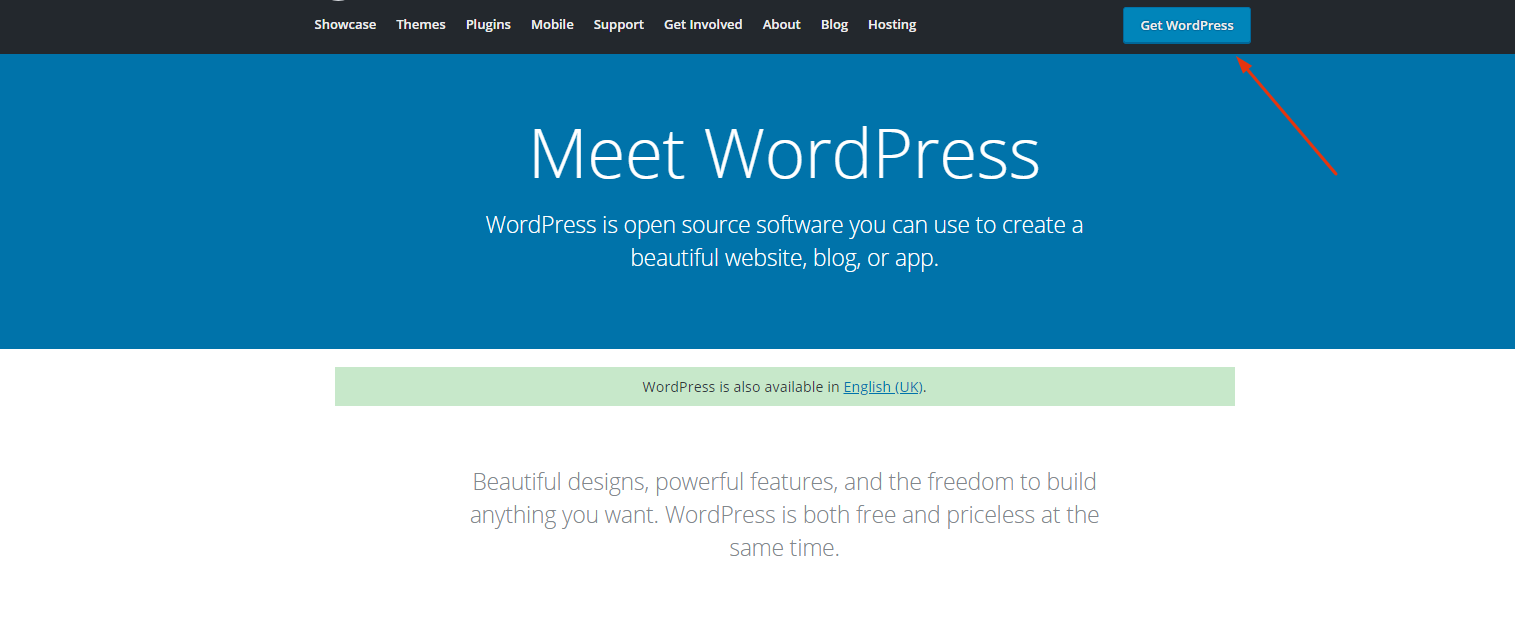
Als nächstes entpacken Sie die heruntergeladene Datei und laden sie in den Ordner public_html hoch. Falls Sie sich nicht bei FTP anmelden können, fragen Sie Ihren Gastgeber nach Ihren FTP-Kontoinformationen:
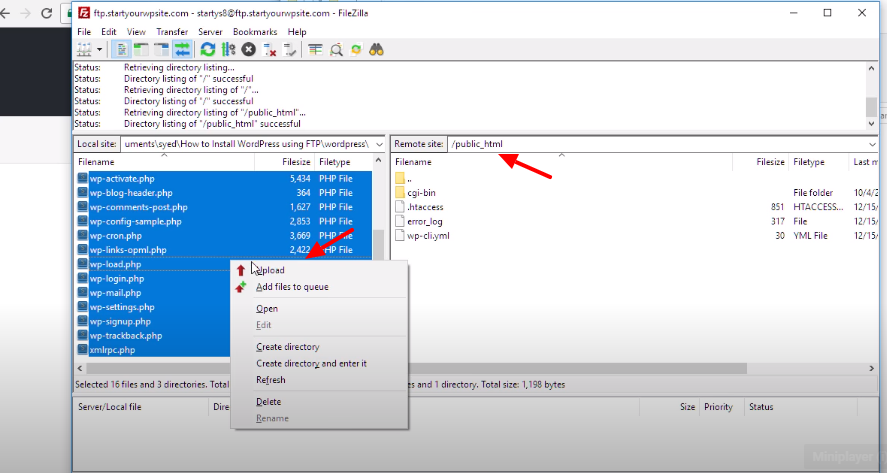
Navigieren Sie dabei zu Ihrem cPanel- Konto und suchen Sie die MYSQL- Option zum Erstellen einer Datenbank .
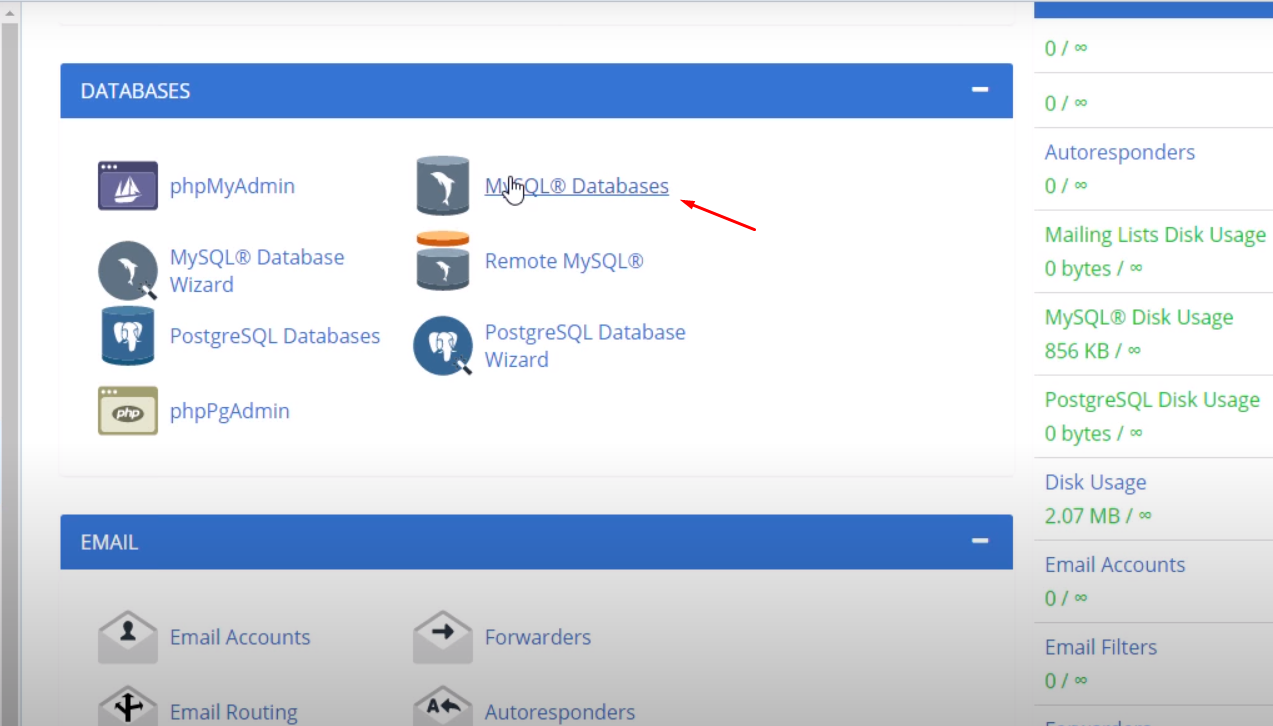
Nachdem Sie auf die MySQL- Datenbanken geklickt haben, finden Sie eine Option zum Erstellen einer neuen Datenbank . Geben Sie also einen Namen für Ihre neue Datenbank ein und klicken Sie auf Datenbank erstellen .
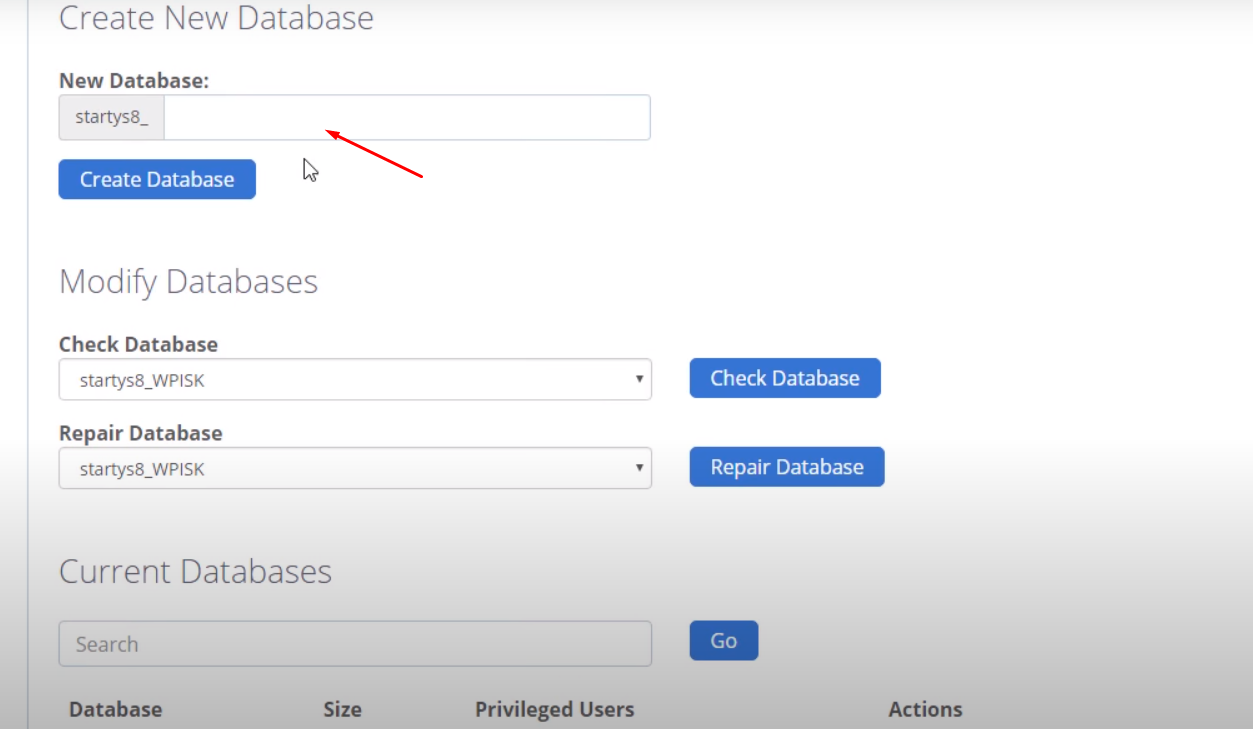
Hinweis : Sie können den Namen jederzeit ändern – merken Sie ihn sich einfach zur späteren Verwendung.
Als nächstes müssen Sie einen Benutzer für Ihre Datenbank erstellen. Scrollen Sie daher auf derselben Seite leicht nach unten zu „MySQL-Benutzer“ und erstellen Sie einen neuen Benutzer.
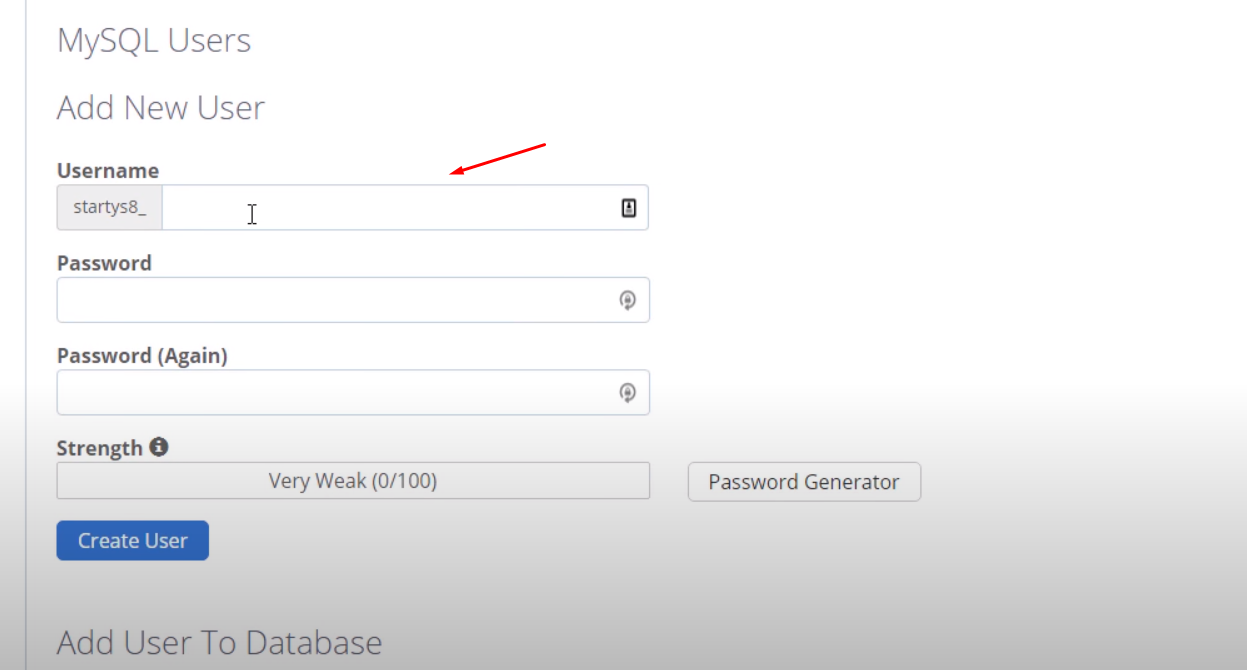
Stellen Sie sicher, dass Sie Zugriff auf die von Ihnen erstellte Datenbank gewähren.
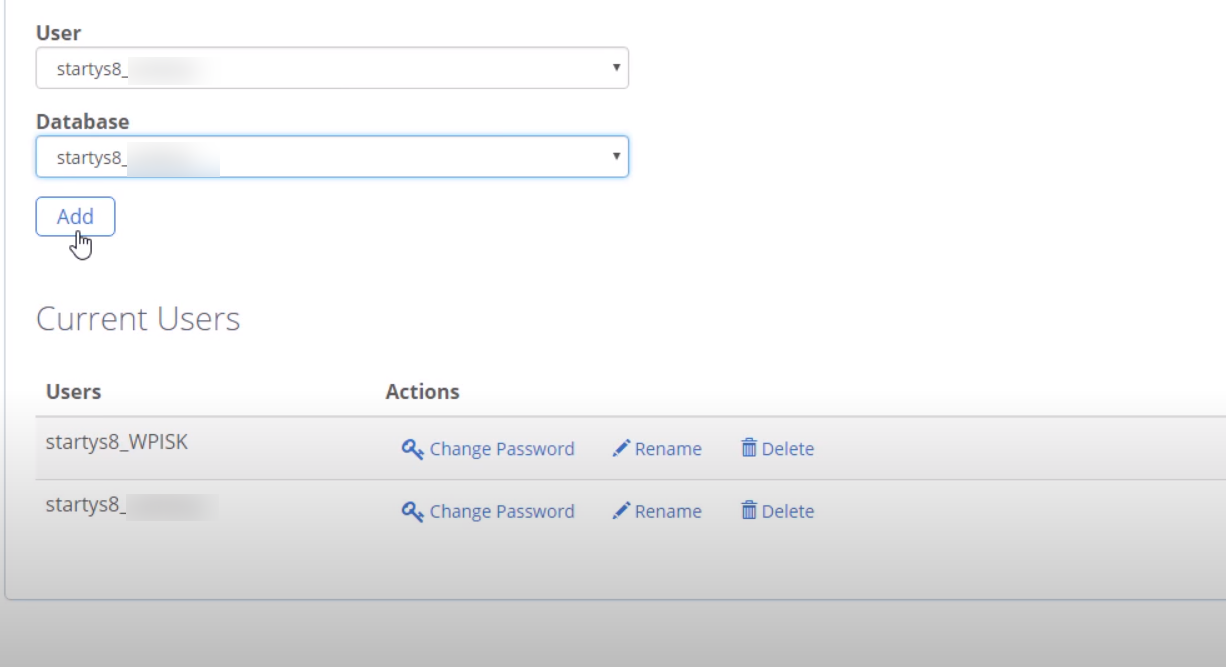
Geben Sie als Nächstes diesem bestimmten Benutzer die bevorzugten Berechtigungen.
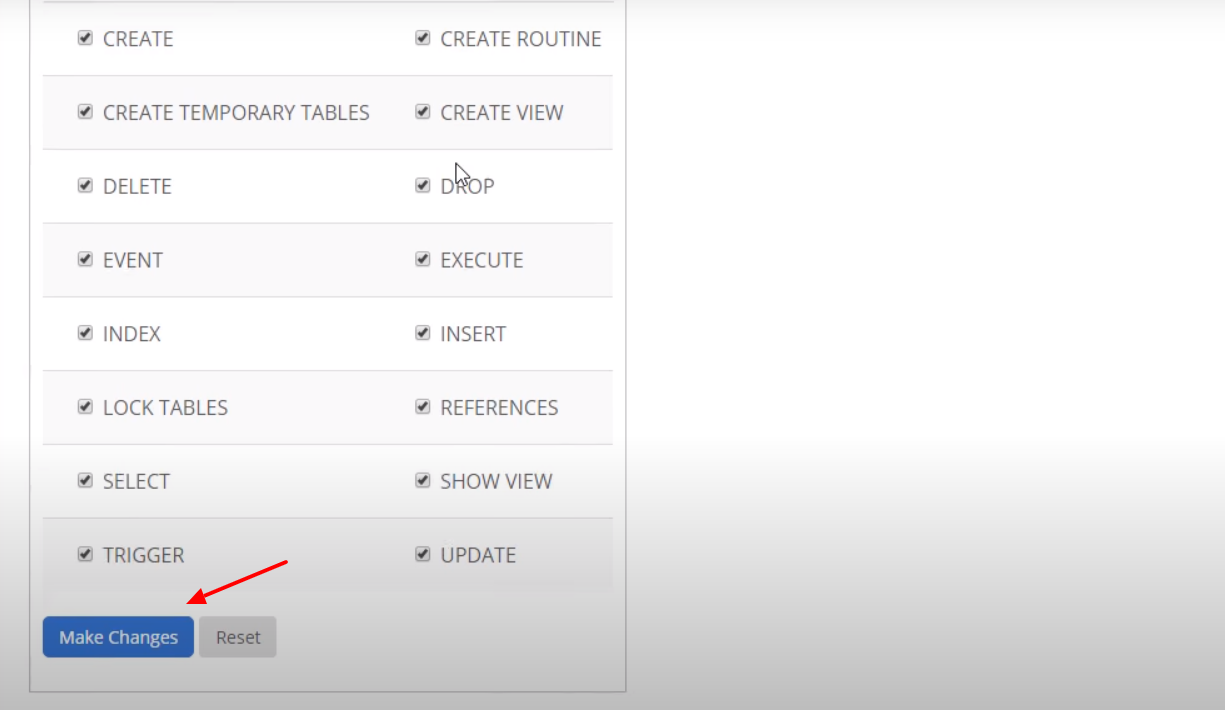
Nachdem Sie die allgemeinen FTP-Einstellungen abgeschlossen haben, geben Sie nun Ihren Domainnamen in die Suchleiste ein, um den Installationsvorgang abzuschließen.
Hier erhalten Sie einen einfachen WordPress-Installationsassistenten. Wählen Sie also die Sprache aus, die Sie bevorzugen.
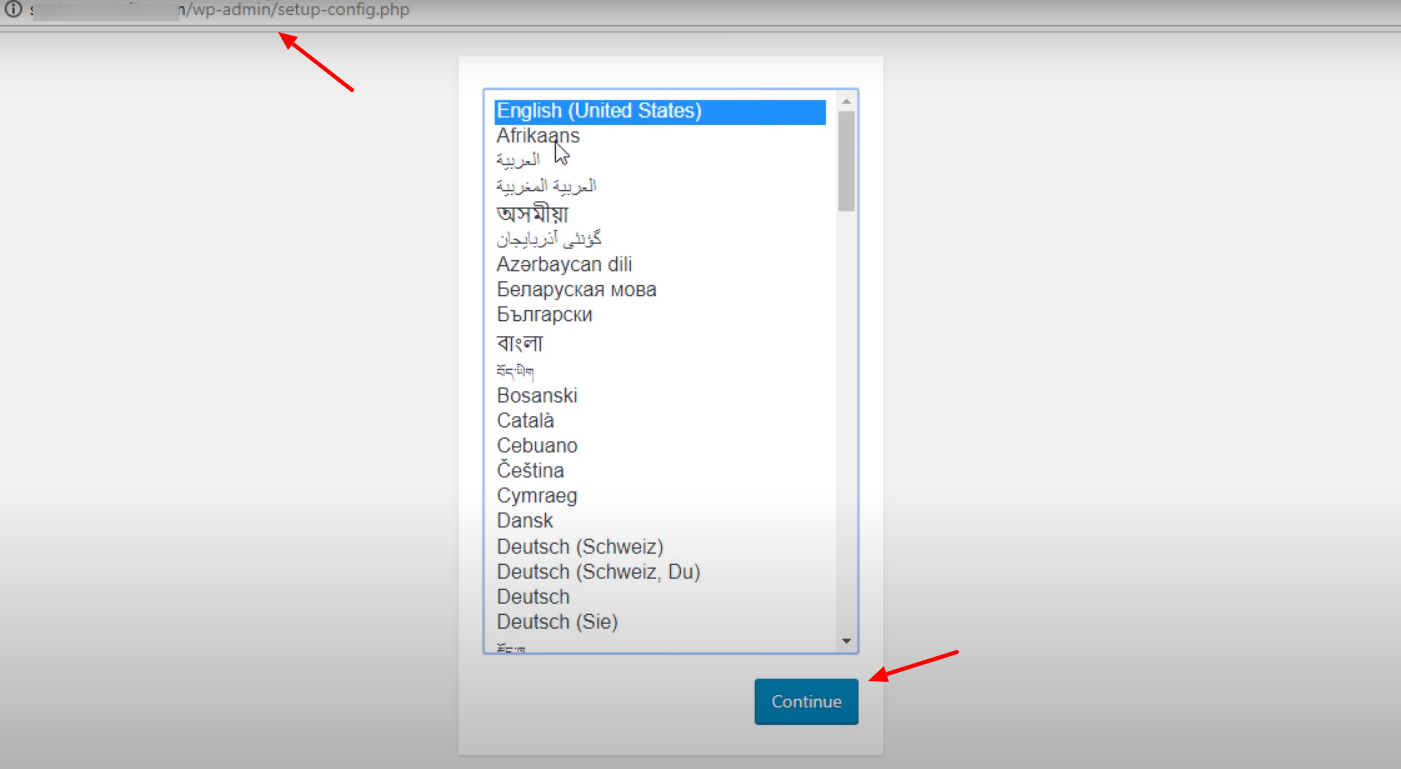
Klicken Sie anschließend auf die Schaltfläche „ Los geht’s “.
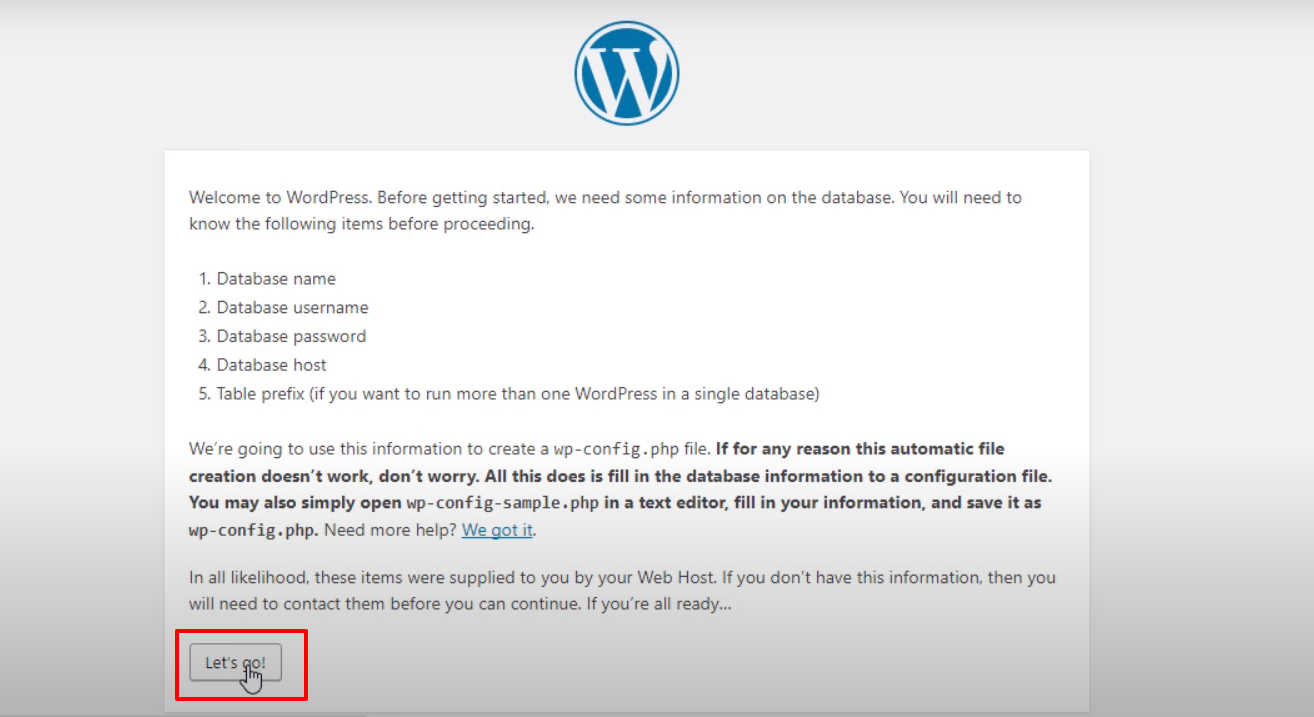
Geben Sie hier Ihre Daten ein, z. B. Ihren Datenbanknamen, Ihren Benutzernamen und Ihr Passwort. Und dann klicken Sie auf die Schaltfläche „Senden“.
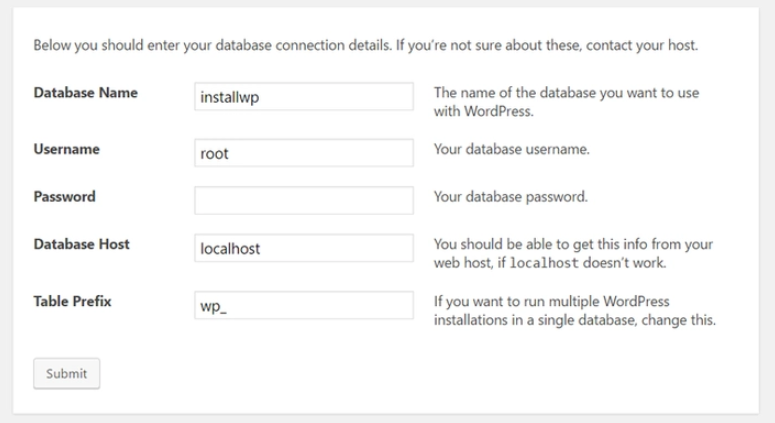
Klicken Sie anschließend auf die Schaltfläche „ Installation ausführen“ , um fortzufahren.
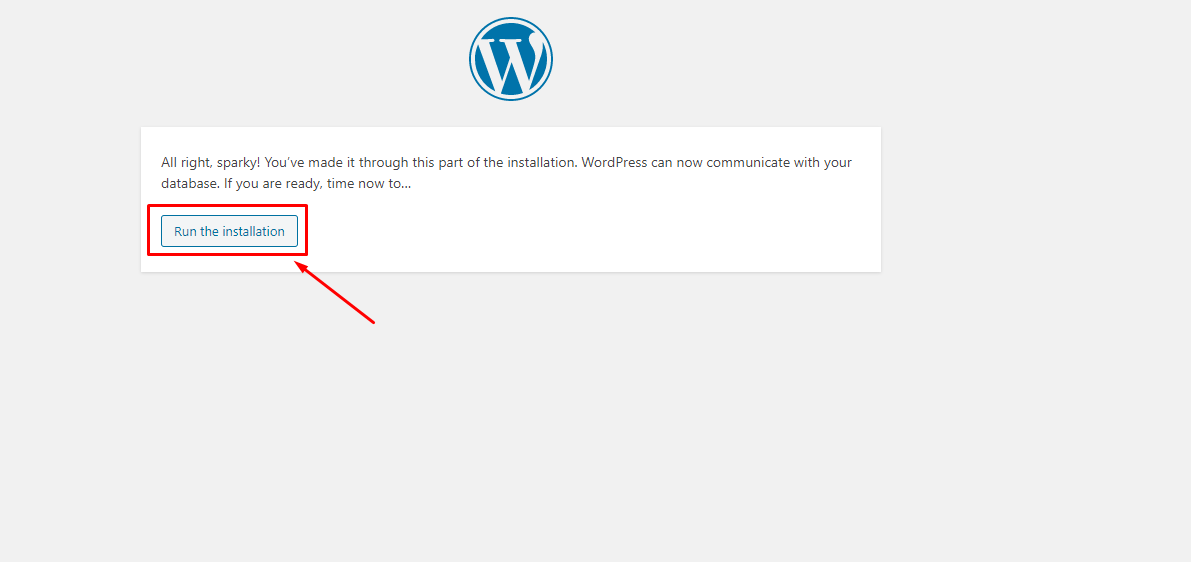
Geben Sie den Titel, den Benutzernamen, das Passwort und die E-Mail-Adresse Ihrer Website ein und klicken Sie auf die Schaltfläche „WordPress installieren“ . Das ist es!
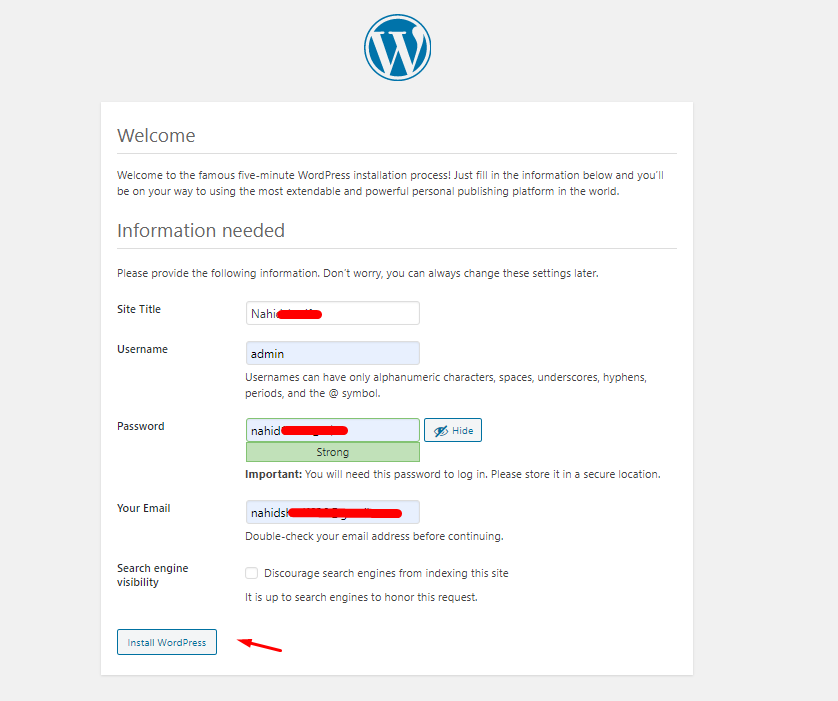
Schließlich ist der manuelle WordPress-Installationsprozess abgeschlossen. Hurra! Sie haben gerade gelernt, wie Sie WordPress manuell installieren. Genießen Sie jetzt Ihre neu gestartete Website auf Ihrem lokalen Host!
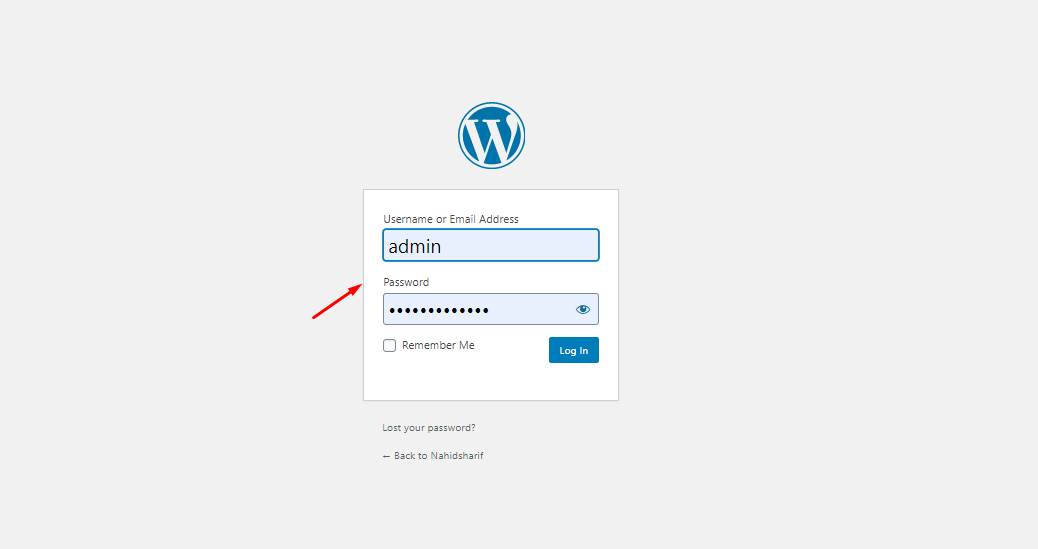
Hinweis : Sie können Ihre Website testen, bevor Sie sie auf den Live-Server hochladen. Testen Sie Ihre WordPress-Site also in der lokalen Umgebung, indem Sie sich den Artikel ansehen.
Tipp: Wenn Sie sich nicht wohl dabei fühlen, WordPress manuell zu installieren. Sie können Ihren Webhosting-Anbieter bitten, WordPress zu installieren und Ihnen die Anmeldeinformationen zur Verfügung zu stellen. Nachdem Sie die Anmeldedaten erhalten haben, sollten Sie das Passwort ändern, um es sicherer zu machen.
03. Passen Sie die allgemeinen Einstellungen an
Nach dem Installationsvorgang gelangen Sie also direkt zum Dashboard Ihrer Website. Von hier aus können Sie bestimmte Dinge anpassen. Wie zum Beispiel:-
- Geben Sie den Titel Ihrer Website ein
- Geben Sie einen Slogan ein
- Richten Sie Ihre WordPress-Adresse und URL ein
- Setzen Sie ein Häkchen bei „Jeder kann sich registrieren“.
- Richten Sie das Datums- und Uhrzeitformat ein
Um die Einstellungen anzupassen, navigieren Sie daher zu WP Dashboard>Einstellungen>Allgemein .
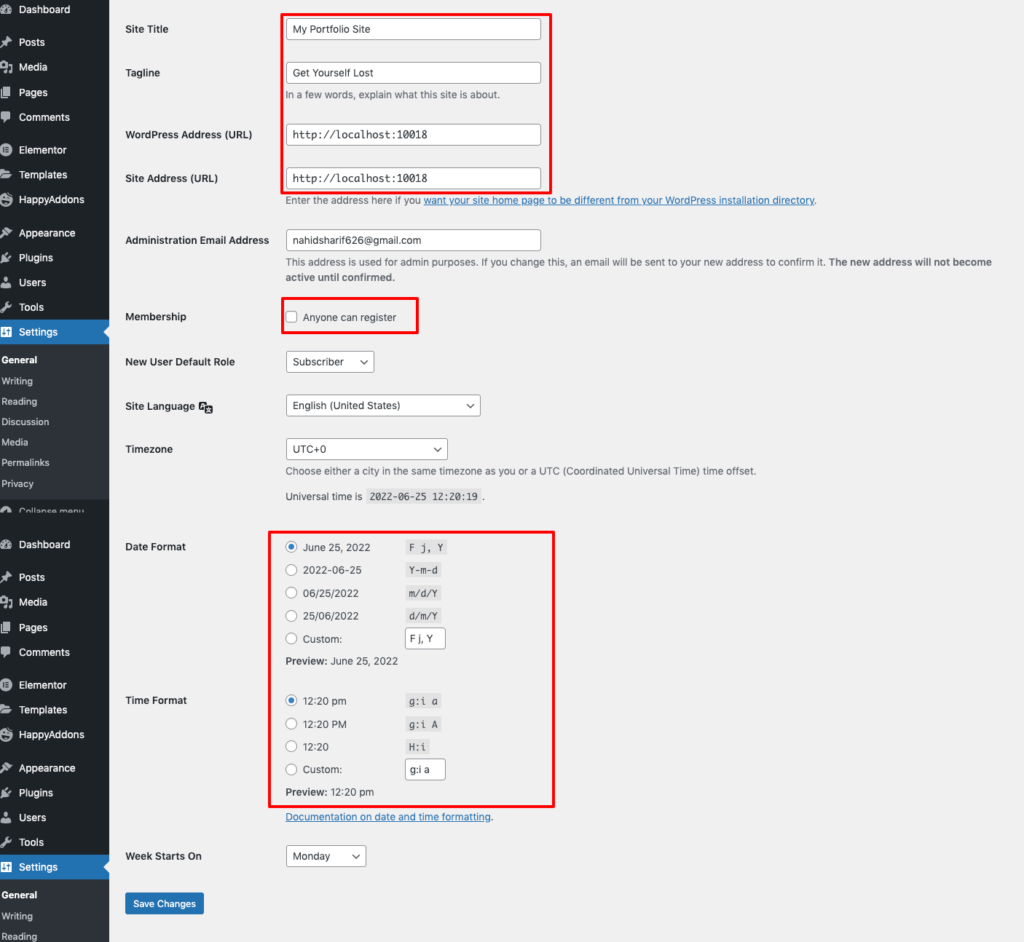
Klicken Sie anschließend auf die Option „ Schreiben “. Wählen Sie die Standard-Beitragskategorie und das Beitragsformat aus.
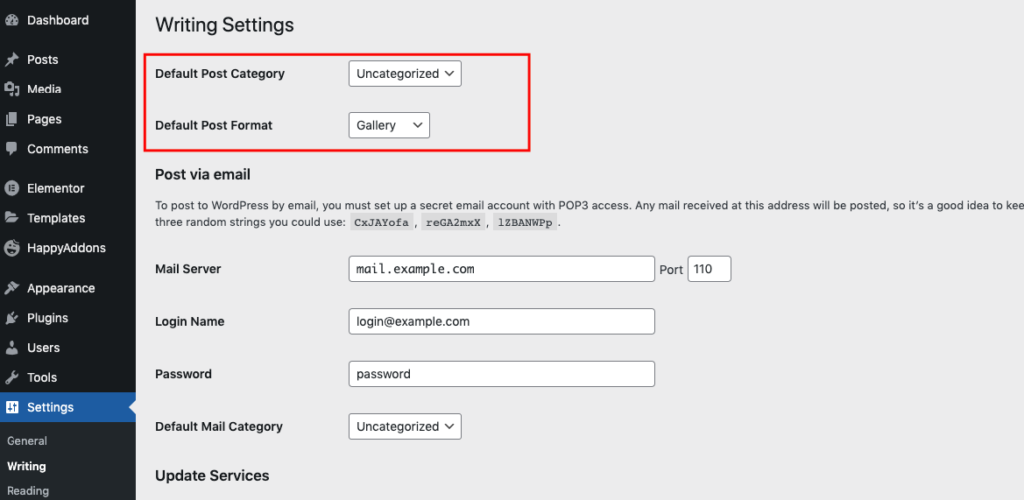
Jetzt können Sie in der Option „Lesen“ bestimmte Dinge anpassen, z. B. „ Homepage-Anzeige “,
- Wenn Sie die Option „Ihr letzter Beitrag“ auswählen, werden Ihre neuesten Beiträge auf der Startseite angezeigt
- Wenn Sie jedoch die statische Seite auswählen, können Sie Startseite und Blog trennen. Das bedeutet, dass Ihre neuesten Beiträge nur der Blog-Seite hinzugefügt werden.
- Außerdem können Sie die Anzahl der Mindestbeiträge festlegen, um die Beitragsansicht zu verbessern
- Denken Sie daran, die „Suchmaschinensichtbarkeit“ bereits in der Anfangsphase zu markieren (wenn Ihre Website völlig neu ist). Deaktivieren Sie die Markierung später, wenn Ihre Website vollständig fertig ist.
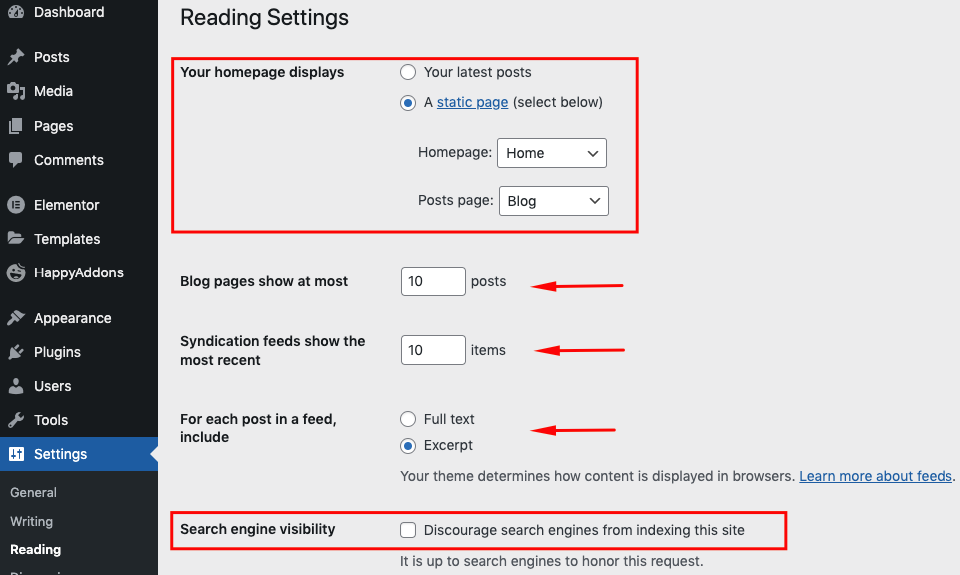
Danach müssen Sie den Permalink Ihres Beitrags einrichten. Klicken Sie dazu auf die Option „Permalink“. Und geben Sie ihm dann eine individuelle Struktur.
Zum Beispiel Yoursite/%postname% .
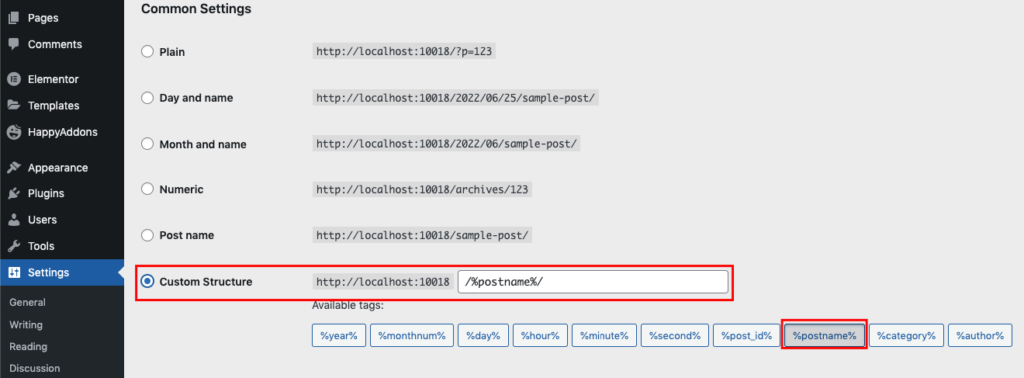
04. Laden Sie das am besten geeignete Theme für Ihre Website herunter und passen Sie es an
Nachdem Sie die oben genannten Schritte sorgfältig ausgeführt haben, ist es nun an der Zeit, ein passendes Theme basierend auf dem Typ Ihrer WordPress-Site herunterzuladen und zu installieren. Sie können ein Premium-Theme auf verschiedenen verfügbaren Marktplätzen kaufen. Wenn Sie jedoch zunächst ein kostenloses Theme verwenden möchten, können Sie dies direkt über die WordPress-Plattform tun.
Denn WordPress verfügt über eine große Auswahl an kostenlosen Theme-Sammlungen. Das Herunterladen und Aktivieren ist also völlig problemlos, wenn Sie ein Theme für Ihre WordPress-Site auswählen.

Sie können auch die Themen filtern, nach denen Sie suchen. Stellen Sie unbedingt sicher, dass Sie das richtige Theme für Ihre WordPress-Site ausgewählt haben. Andernfalls wird es für Sie problematisch, insbesondere wenn Sie sich für eine individuelle Anpassung entscheiden.
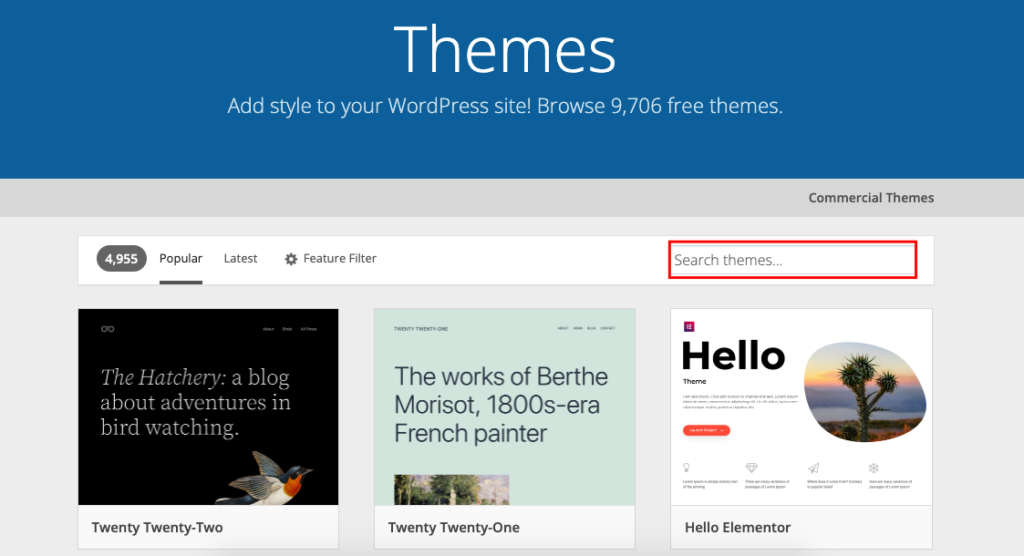
Nachdem Sie also das gewünschte Theme für Ihre WordPress-Site ausgewählt haben, laden Sie es einfach herunter.
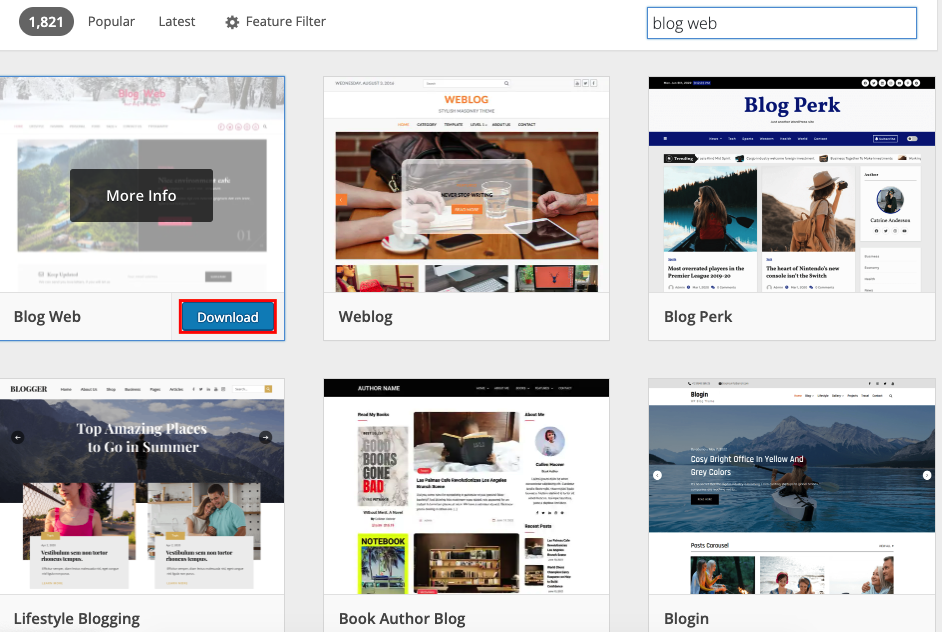
Navigieren Sie als Nächstes zu Ihrem WordPress-Dashboard > Erscheinungsbild > Designs > Heruntergeladene Datei hochladen > Installieren und aktivieren !
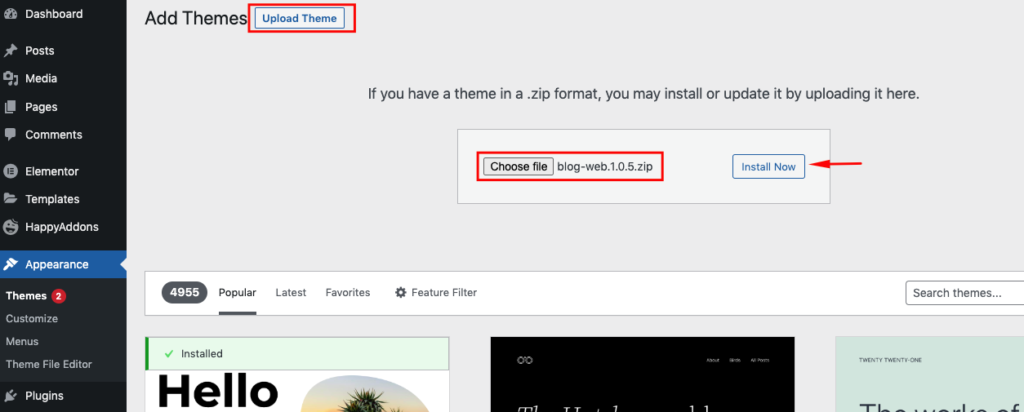
Damit ist Ihr Theme einsatzbereit. Genießen!
05. Erstellen Sie wichtige Seiten für Ihre WordPress-Site
Nun, Ihre nächste Aufgabe besteht darin, die Seiten Ihrer Website einzurichten. Dieser Vorgang ist so einfach, dass Sie ihn schnell und in nur wenigen Minuten durchführen können.
Gehen Sie zunächst zu WordPress > Seiten > Neue Seite hinzufügen . Geben Sie den Titel ein und klicken Sie auf „Veröffentlichen“, wenn Sie fertig sind.
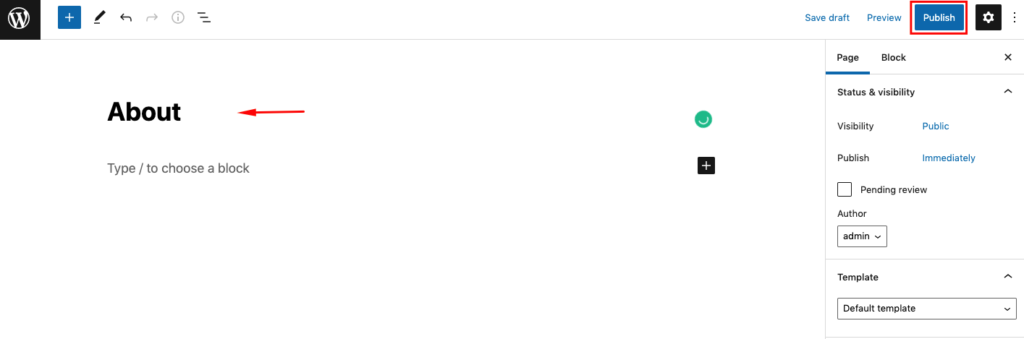
Nach dem gleichen Vorgang können Sie weitere Seiten hinzufügen, die Sie hinzufügen möchten.
Zum Beispiel:-
- Über mich
- Blog
- Galerie
- Heim
- Meine Dienstleistungen
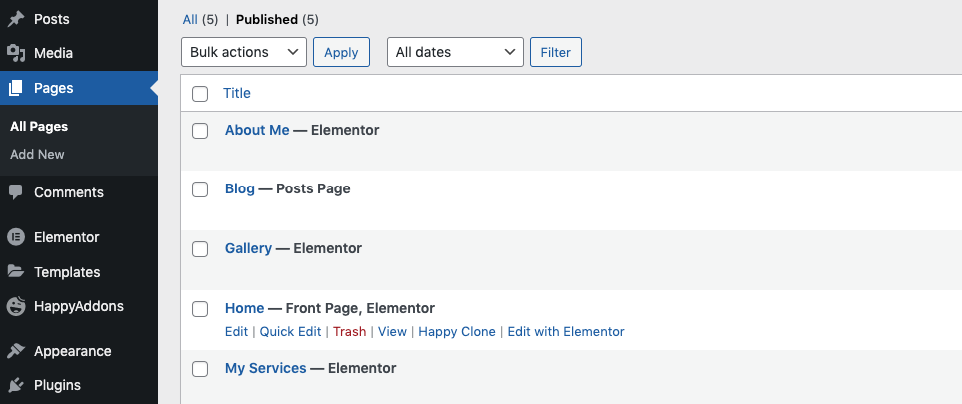
Nun, hier ist die Front-End-Ansicht der Demo-Website. Nun, dies ist ein Demo-Design der kostenlosen Vorlage in WordPress. Später können Sie Ihre Website anpassen und gestalten, um sie ansprechender und schöner zu machen.
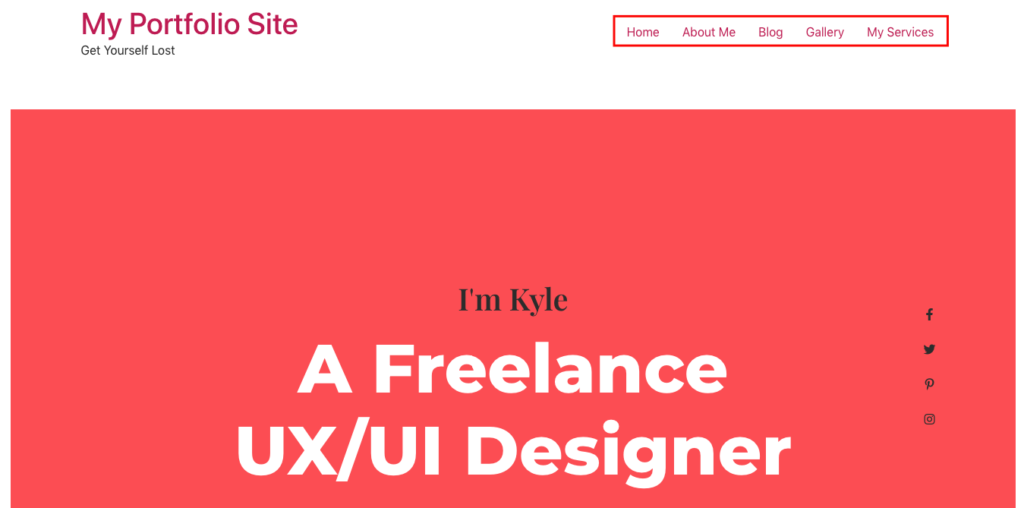
So erstellen Sie Ihren ersten Blog-Beitrag in WordPress
Nachdem alle Grundeinstellungen vorgenommen wurden, zeigen wir Ihnen nun, wie Sie Ihren ersten Blog-Beitrag erstellen und ihn für Ihre Website-Besucher live schalten können.
Navigieren Sie zunächst zu WP Dashboard > Beiträge > Neu hinzufügen.
- Füge einen Titel hinzu
- Beitrag schreiben
- Fügen Sie Kategorien, Tags, Feature-Bilder und einen Auszug hinzu
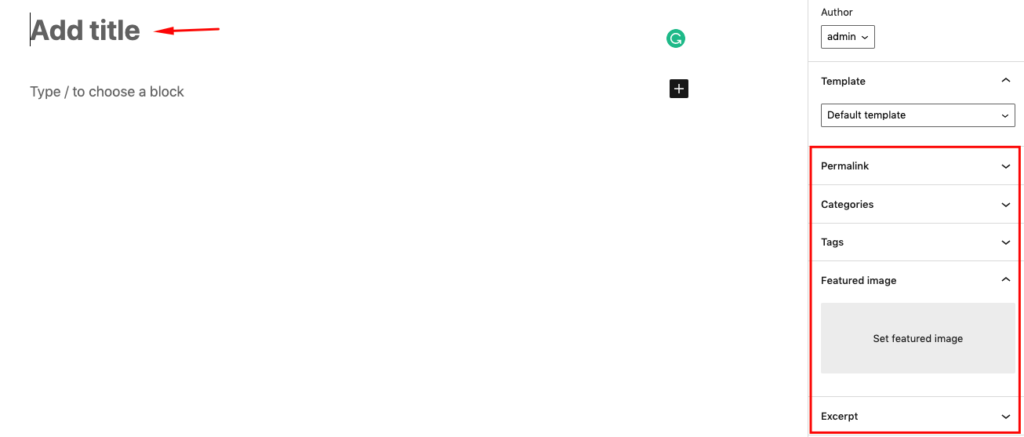
Nachdem Sie Titel, Bild und Inhalt zu Ihrem Artikel hinzugefügt haben, sieht dieser wie folgt aus:
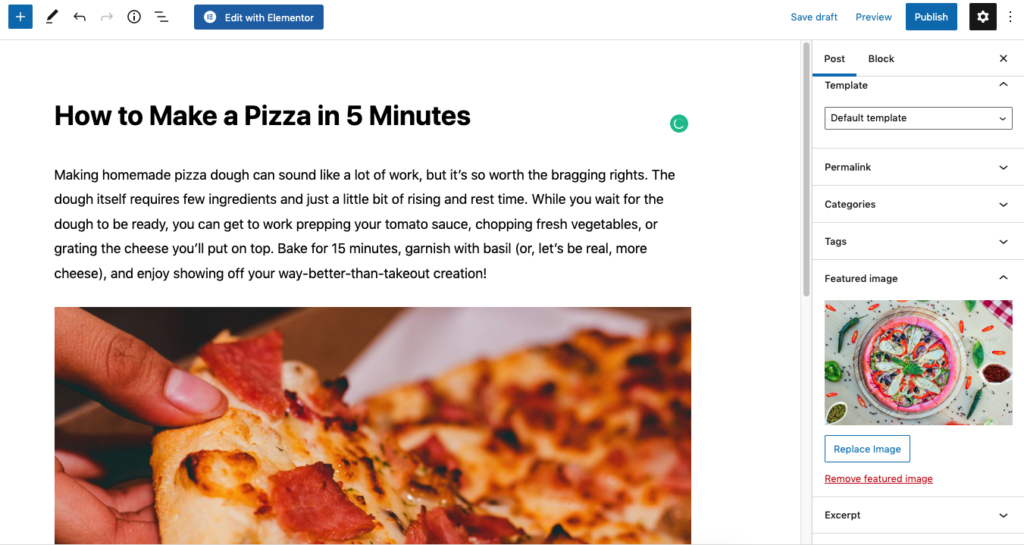
Schauen wir uns hier einige andere verfügbare Optionen an:
Sie erhalten eine Plus-ähnliche Schaltfläche. Sobald Sie darauf klicken, finden Sie einige nützliche Optionen. wie Absätze, Überschriften, Listen, Bilder, Codes und mehr.
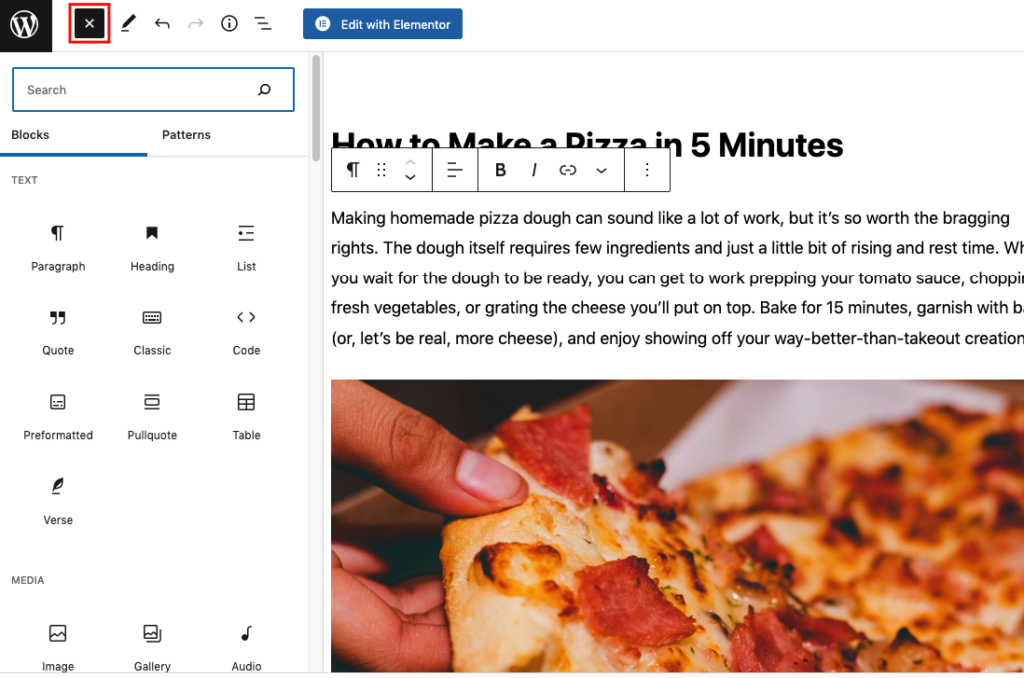
Sobald Sie den Blog veröffentlicht haben, wird er für die Besucher wie folgt aussehen:
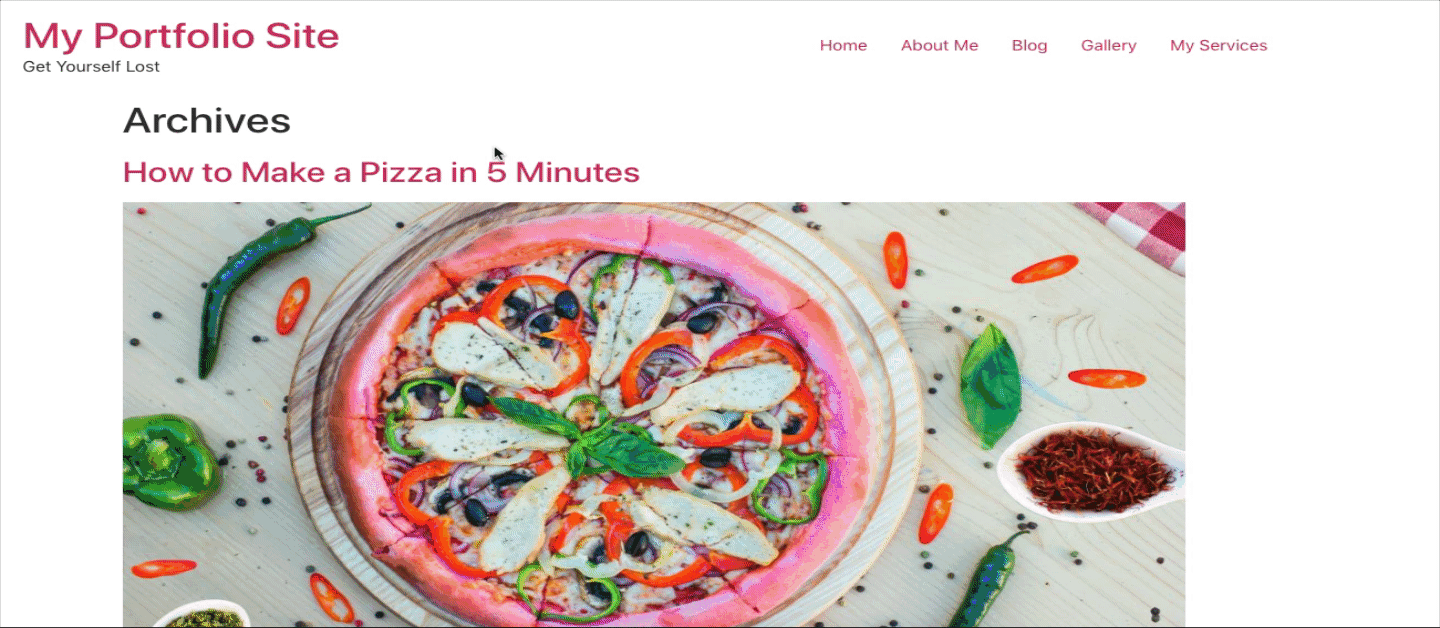
Wenn Sie eine detaillierte Vorstellung davon bekommen möchten, wie Sie einen Blog-Beitrag erstellen, können Sie sich das Tutorial unten ansehen!
Muss gelesen werden: – So erstellen Sie einen Blog-Beitrag in WordPress
So erstellen Sie einen Header für eine WordPress-Site
Der Header ist ein integraler Bestandteil jeder Website. Die meisten Conversions und der Traffic werden über einen ansprechenden Header generiert. Im Allgemeinen enthält eine Kopfzeile soziale Symbole, eine schnelle Navigation, wichtige Links und Suchschaltflächen und mehr.
Daher müssen Sie alle Hauptelemente im Header-Teil platzieren und sie an der richtigen Stelle auf der Website und auf angemessene Weise präsentieren.
Schauen wir uns jedoch dieses exklusive Tutorial zum Erstellen des Headers für eine WordPress-Site an.
Bonus: Eine Liste unverzichtbarer Plugins für Ihre WordPress-Site für ein nahtloses Erlebnis
Die Verwendung der richtigen Anzahl an WordPress-Plugins ist für Ihre Website wirklich wichtig. Sobald Sie Ihre Website mit den allgemeinen Einstellungen eingerichtet haben, ist es nun an der Zeit, einige grundlegende WordPress-Plugins zu installieren, um den Workflow Ihrer Website zu regulieren und zu verbessern.
Bevor Sie also Plugins verwenden, müssen Sie sicherstellen, dass das Plugin über die folgende Fähigkeit verfügt, Ihre Website zu vereinfachen.
Wie zum Beispiel:-
- Verbessern Sie die Benutzererfahrung
- Sollte Ihre Website nicht verlangsamen
- Bieten Sie umfassende Sicherheit
- Möglichkeit zur Erstellung von Backups
- Gut optimiert für Suchmaschinen
- Hat die Fähigkeit, Informationen zu sammeln
Sehen wir uns kurz die wesentlichen Plugins für Ihre WordPress-Site an, die Ihnen bei der Anpassung Ihrer gesamten Website helfen:-
- Jetpack : Es bietet verschiedene Funktionen wie Sicherheit, Content-Tools, Besuchereinbindung, Social Sharing, Kommentare, Spam-Schutz und verwandte Beiträge und verbessert außerdem die Leistung der Website.
- RankMath SEO : RankMath könnte die ultimative Wahl für Sie sein, da es alle wesentlichen Funktionen in einem Dashboard vereint. Es handelt sich um ein umfassendes SEO-Tool, das über einige praktische Funktionen verfügt. Es kann beispielsweise Ihre Seiten und Beiträge optimieren und sich auch um das Schema Ihrer Website kümmern. Außerdem hilft es Ihnen beim Hinzufügen von XML-Sitemaps und gibt Ihnen sofortige Einblicke in den Inhalt Ihrer Website. Und das hilft, rechtzeitig bessere Entscheidungen zu treffen.
- Google Sitekit-Plugin : Sitekit ist ein weiteres ausgefeiltes Tool, das einige wichtige Tools enthält. Sie können Google Analytics, Search Console, Tag Manager, Pagespeed Insights und mehr nutzen. Mit diesem All-in-All-Tool erhalten Sie unbegrenzte Funktionen wie die Verfolgung von Benutzerbesuchen, Website-Popularität, Einblicke in Besucher, Seiten- oder Post-Performance, leistungsstarke Analysen und vieles mehr.
- WP Rocket : Es ist eines der besten WordPress-Caching-Plugins, die Sie im WordPress-Ökosystem finden können. Dank seiner einfach zu bedienenden und einsteigerfreundlichen Benutzeroberfläche hat es eine gute Benutzerbasis. Ohne technische Kenntnisse führen Sie wichtige Updates zur Geschwindigkeit Ihrer Website durch.
- WordFence : Wenn es um Sicherheitsprobleme geht, müssen Sie ernsthaft und vorsichtig sein und das zuverlässigste Tool für Ihre Unternehmenswebsite auswählen. Mit WordFence können Sie alle Arten von DDoS-, XSS-Angriffen, Malware-Bedrohungen und Brute-Force-Angriffen schützen.
- Elementor Page Builder (KOSTENLOS & Pro) : Elementor ist mit seinen enormen Website-Design-Features und -Funktionen führend in der Branche. Wenn Sie Ihrer Website also ein herausragendes Erscheinungsbild verleihen und ein Weltklasse-Erscheinungsbild erzielen möchten, könnte Elementor die ultimative Wahl für Sie sein, ohne dass Codes angewendet werden müssen.
- BackupBuddy : Wenn Sie die Daten Ihrer Website sicher sichern möchten, sollten Sie ein Tool wie dieses verwenden, um sicherzustellen, dass Sie nichts Wichtiges zum Sichern verpassen. Es ist wichtig, wenn Ihrer Website etwas Seltsames passiert. Daher ist BackupBuddy möglicherweise die beste Wahl für Ihre Website. Sie können es jederzeit versuchen, Ihre Website zu sichern.
- WP User Frontend : Eine der besten Frontend-Lösungen zum Erstellen benutzerdefinierter Beitragstypen, Registrierungsformulare, Benutzerlisten, WooCommerce-Produkte, Abonnements und mehr.
- WP Project Manager : Mit WP Project Manager Pro können Sie Ihre Projekte, Aufgaben und Teams auf intelligente Weise verwalten und mit Ihren Kollegen zusammenarbeiten.
- weMail : Mit dieser Lösung können Sie alle wichtigen E-Mail-Marketing-Funktionen einfach verwalten und bereitstellen. Darüber hinaus hilft es Ihnen, den Newsletter zu versenden, Leads zu sammeln, automatisierte E-Mails zu versenden, Abonnenten automatisch zu einer Liste hinzuzufügen und Abonnenten zu verwalten – alles über das WordPress-Dashboard.
Die häufigsten FAQs zum kostenlosen Erstellen einer Website
Jetzt wissen Sie, wie Sie kostenlos eine Website erstellen, haben jedoch möglicherweise einige allgemeine Fragen im Kopf. Lassen Sie uns der Einfachheit halber die Antwort auf einige häufig gestellte Fragen von WordPress-Benutzern weltweit hervorheben.
Zum Glück nein ! Um WordPress nutzen zu können, müssen Sie keine Programmiersprachen wie CSS oder PHP erlernen oder erwerben. Denn es gibt zahlreiche vorgefertigte Optionen (Themes und Plugins), mit denen Sie Features und Funktionen innerhalb einer Sekunde direkt auf Ihrer WordPress-Site hinzufügen können.
Nun, es gibt viele Möglichkeiten, mit Ihrer Website online Geld zu verdienen. Sie müssen beispielsweise den richtigen Weg einschlagen und das Beste daraus machen.
Aber wenn Sie nach einer schnellen Möglichkeit suchen, durch Online-Geldverdienen reich zu werden, dann müssen wir Ihnen leider sagen, dass es diese Möglichkeit nicht gibt.
Mit verschiedenen E-Commerce-Tools können Sie ganz einfach einen Online-Shop zu Ihrer WordPress-Site hinzufügen. Hier ist die Liste der besten E-Commerce-Plugins für WordPress. Sie können sich auch unsere Schritt-für-Schritt-Anleitung zum Starten eines Online-Shops ansehen.
Ja, WordPress ist eine völlig kostenlose und Open-Source-Content-Management-Plattform. Doch bevor Sie es nutzen, müssen Sie in eine Web-Domain und einen Hosting-Plan investieren.
Es gibt verschiedene Webhosting-Pläne, die auf dem Markt erhältlich sind. Zunächst können Sie Hosting für 1 US-Dollar pro Monat in einem Shared-Hosting-Plan finden. Wir empfehlen Ihnen jedoch, etwas mehr für einen verwalteten WordPress-Hosting-Plan auszugeben, um Ihre Website einfacher verwalten zu können.
Klar, das geht ganz einfach! Sie haben das Privileg, WordPress lokal (auf Ihrem Computer) auf fast jedem Betriebssystem zu installieren. Abhängig von Ihrem Erfahrungsstand können Sie eine Drittanbieterlösung wie Desktop Server oder lokal von Flywheel verwenden oder WordPress manuell mit XAMPP , MAMP , WAMP oder LAMP installieren.
Ja – Sie können jederzeit Inhalte von Ihrem alten Blog in Ihren neuen WordPress-Blog exportieren oder importieren. In diesem Fall können Sie sich den offiziellen WordPress-Leitfaden zum Importieren von Inhalten aus Ihrem alten Blog in den neuen ansehen.
Mit verschiedenen Plugins können Sie Ihrer WordPress-Site unbegrenzt neue Features und Funktionalitäten hinzufügen. Im Allgemeinen funktioniert das WordPress-Plugin als Add-on für eine Website. Daher fügen Plugins Ihrer WordPress-Site normalerweise neue Funktionen hinzu, um hinzugefügte Funktionen zu erweitern und Innovationen zu bringen. Installieren und konfigurieren Sie das Plugin einfach entsprechend Ihren Anforderungen.
Einige Website-Ersteller bieten möglicherweise kostenlose Funktionen an, wir möchten jedoch nicht empfehlen, diese zu verwenden. Oft fügen sie Ihrer Website ihr Branding und ihre Werbung hinzu, wodurch sie möglicherweise gewöhnlich aussieht.
Daher ist es vorzuziehen, neben dem Hosting auch einen Domainnamen zu erwerben. Daher haben Sie das volle Eigentum und die Kontrolle über Ihre Website und können alles, was Sie benötigen, auf Ihre eigene Weise anpassen.
Im Grunde ist ein Beitragsformat ein Stil für Ihren Blog-Beitrag, der normalerweise auf den Medien/Inhalten im Beitrag basiert. wie Bilder, Galerien, Videos und Zitate. Sie erhalten diese Option, wenn Sie auf der rechten Seite des Bildschirms im Metafeld „ Format “ einen Blogbeitrag erstellen.
Erfahren Sie mehr in unserem Leitfaden zu benutzerdefinierten Beitragstypen.
Um einen neuen WordPress-Beitrag zu erstellen, melden Sie sich zunächst bei Ihrer WordPress-Site an. und navigieren Sie dann zu Beiträge > Neu hinzufügen. Dort können Sie Ihren Beitragstitel, Inhalt, Auszug und mehr hinzufügen.
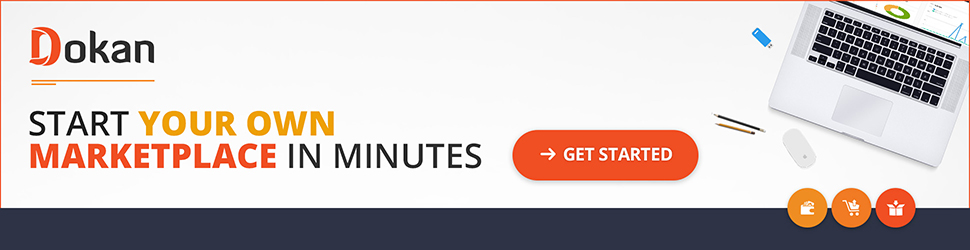
Folgen Sie unserem 5-Schritte-Tutorial und erstellen Sie jetzt Ihre eigene WordPress-Website!
Das kostenlose Erstellen einer WordPress-Website ist eine zugängliche und leistungsstarke Option für Einzelpersonen und Unternehmen gleichermaßen. In diesem Blog haben wir den Schritt-für-Schritt-Prozess zum kostenlosen Einrichten einer WordPress-Website untersucht.
Durch die Nutzung der benutzerfreundlichen Oberfläche und der umfangreichen Ressourcen von WordPress kann jeder seine Online-Präsenz zum Leben erwecken. Von der Auswahl eines Domainnamens und Hosting-Anbieters über die Installation von WordPress bis hin zur Anpassung des Designs der Website haben wir jeden wesentlichen Aspekt abgedeckt.
Denken Sie daran, dass der Aufbau einer erfolgreichen Website Zeit, Mühe und Kreativität erfordert. Mit WordPress als Grundlage verfügen Sie jedoch über ein leistungsstarkes Tool, das den Prozess vereinfacht und endlose Möglichkeiten eröffnet.
Zögern Sie also nicht, noch heute Ihre WordPress-Reise zu beginnen. Befolgen Sie die in diesem Blog beschriebenen Schritte, lassen Sie Ihrer Fantasie freien Lauf und beobachten Sie, wie Ihre kostenlose WordPress-Website zum Leben erwacht. Viel Spaß beim Erstellen der Website!
